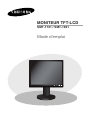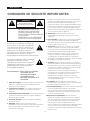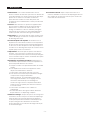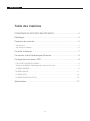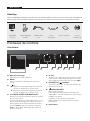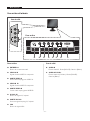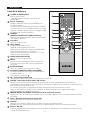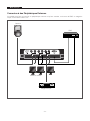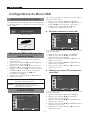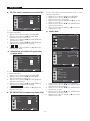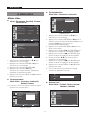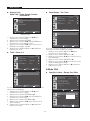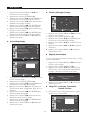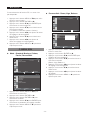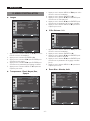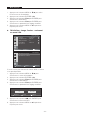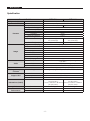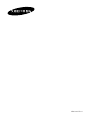MONITEUR TFT-LCD
SMT-1721 / SMT-1921
Mode d’emploi

MONITEUR TFT-LCD
SMT-1721 / SMT-1921

Explication des symboles graphiques
L'éclair et son extrémité en forme de
flèche dans un triangle équilatéral
sont destinés à alerter l’utilisateur de
la présence d’une ‘tension électrique
dangereuse’ non isolée à l'intérieur
du produit, d’une intensité suffisamment
importante pour constituer un risque
de décharge électrique pour les êtres humains.
Le point d’exclamation dans un triangle
équilatéral est destiné à avertir
l’utilisateur de l’existence de consignes
importantes d’utilisation et d’entretien
(dépannage) dans la documentation
accompagnant l’appareil.
Avertissement - Pour éviter les risques
d'incendie ou de
décharge électrique,
n'exposez pas ce
moniteur à la pluie ou à
l'humidité.
1. Lisez les consignes : Vous devez prendre connaissance de
toutes les consignes de sécurité et d’utilisation avant la
mise en marche de l’appareil.
2. Conservez les consignes : Les consignes de sécurité et
d’utilisation sont à conserver en vue d’une consultation
ultérieure.
3. Tenez compte des avertissements : Tous les avertissements
figurant sur le moniteur et dans les consignes d’utilisation
doivent être pris en compte.
4. Suivez les consignes : Toutes les consignes d’utilisation
doivent est suivies.
5. Nettoyage : Débranchez le moniteur de la prise
d’alimentation avant de le nettoyer. N’utilisez pas de produits
de nettoyage liquides ou en aérosol. Utilisez un chiffon
humide pour le nettoyage.
Exception : Un moniteur destiné à un service ininterrompu,
et qui pour des raisons particulières comme entre autres la
perte du code d’autorisation pour l’utilisation d’un
convertisseur CATV, n’est pas supposé être débranché par
l’utilisateur pour procéder à son nettoyage ou à toute autre
fin, ne sera pas soumis à la consigne de débranchement
mentionnée dans la description du nettoyage à condition qu’
elle ne soit requise dans la rubrique 5.
6. Accessoires : N’utilisez pas d’accessoires non
recommandés par Samsung, car ils peuvent se révéler
dangereux.
7. Eau et humidité : N’utilisez pas ce moniteur à proximité de
source d’eau, par exemple à proximité d’une baignoire,
d’un lavabo, d’unévier, d’un bac de lavage, dans un sous-sol
humide ou près d’une piscine, etc.
8. Accessoires : Ne placez pas ce moniteur sur un chariot,
un socle, un trépied, une console ou une table instable.
La chute du moniteur pourrait blesser grièvement un enfant
ou un adulte et gravement endommager l'appareil.
Utilisez uniquement un chariot, un socle, un trépied, une
console ou une table recommandé(e) par le fabricant
ou vendu(e) avec le moniteur. Suivez les consignes de
Samsung lors du montage du moniteur et utilisez l'accessoire
de montage recommandé par Samsung.
9. Ventilation : Dans le châssis, les fentes et les ouvertures
assurent la ventilation et le bon fonctionnement du moniteur,
lui évitant ainsi les risques de surchauffe ; n’obstruez jamais
ces ouvertures en plaçant le moniteur sur un lit, un canapé,
un tapis ou toute autre surface similaire.
Ne placez pas le moniteur à proximité ou au-dessus
d'un radiateur ou d'un registre de chaleur. Ne placez pas
le moniteur dans un meuble encastré comme une
bibliothèque ou une étagère sauf dans le cas où une
ventilation adéquate est prévue ou si vous vous conformez
aux consignes de Samsung.
10.l’installation : Do not install near any heat sources
such as radiators, heat registers, stoves, or other apparatus
(including amplifiers) that produce heat
.
11.Sources d'alimentation : Raccordez ce moniteur uniquement
à la tension d'alimentation indiquée sur l'étiquette.
Si vous n'êtes pas sûr de la tension d'alimentation du lieu
d’installation, consultez votre revendeur Samsung ou votre
fournisseur d'électricité local.
12.Prise de terre ou polarisation : Pour les moniteurs
équipés d’une prise de type mise à la terre 3 conducteurs
avec une troisième broche (de mise à la terre). Cette prise
ne peut être branchée que dans une prise murale avec
mise à la terre. Il s’agit d’un dispositif de sécurité.
Si vous ne parvenez pas à insérer la prise dans l'alimentation
murale, contactez votre électricien pour qu'il remplace
cette dernière. Ne démontez pas le dispositif de sécurité de
la prise de terre.
ATTENTION
RISQUE DE DECHARGE
ELECTRIQUE NE PAS OUVRIR
ATTENTION : POUR REDUIRE LE RISQUE DE
DECHARGE ELECTRIQUE, NE
RETIREZ PAS LE CACHE (NI LE
PANNEAU ARRIERE). AUCUNE
PIECE NE PEUT ETRE REPAREE PAR
L’UTILISATEUR.
ADRESSEZ-VOUS AU PERSONNEL
QUALIFIE POUR LE DEPANNAGE.
USER'S MANUAL
CONSIGNES DE SECURITE IMPORTANTES
- 2 -
Mode d’emploi

13.Alimentation : Les cordons d'alimentation secteur
doivent cheminer de telle sorte qu'ils soient en dehors des
zones de passage et ne soient pas pincés par des objets
placés sur ou contre eux. Accordez une attention
particulière aux cordons au niveau des prises, des
réceptacles source d'alimentation et à leur point de sortie
du moniteur.
14.Foudre : Afin d’assurer une protection supplémentaire
pour le moniteur, débranchez-le de la prise murale et
débranchez le connecteur du réseau câblé en cas
d'orage ou d'absence et de non-utilisation prolongées.
Cela évitera que le moniteur ne soit endommagé par la
foudre et par des surtensions des lignes électriques.
15.Surcharge : Ne surchargez pas les prises murales ou les
câbles de rallonge car cela crée un risque d’incendie ou
de décharge électrique.
16. Entrée d’objets et de liquides : N’introduisez aucun
objet dans les ouvertures du moniteur car ils risqueraient
de toucher des zones de tension électrique dangereuses
ou de court-circuiter des pièces et ainsi de provoquer un
incendie ou une décharge électrique. Ne renversez aucun
liquide quel qu'il soit sur le moniteur.
17.Réparations : Ne tentez pas de réparer vous-même le
moniteur, car en ouvrant ou en retirant les couvercles
vous vous exposeriez à des tensions électriques dangere
uses et à d’autres risques. Confiez l'ensemble des répara
tions au personnel qualifié.
18.Dommages nécessitant réparations : Débranchez le
moniteur de la prise murale et confiez les réparations au
personnel qualifié dans les cas suivants :
a. Lorsque le cordon ou la prise d’alimentation est endom
magée.
b. Si un liquide a été renversé sur l'appareil ou si des
objets sont tombés dans le moniteur.
c. Si la moniteur a été exposé à la pluie ou à l’eau.
d. Si le moniteur ne fonctionne pas normalement malgré
le respect des consignes d'utilisation.
Réglez seulement les commandes traitées dans
les consignes d'utilisation, car un réglage incorrect
des autres commandes peut en dommager le
moniteur et exige souvent un important travail de la
part du technicien qualifié pour ramener le moniteur
à son état normal.
e. Si le moniteur est tombé ou si le châssis est
endommagé.
f. Si le moniteur donne des signes évidents de baisse
de per formance, un dépannage s’impose.
19.Pièces de rechange : Lorsque des pièces de rechange sont
nécessaires, assurez-vous que le technicien de dépannage
utilise des pièces de rechange spécifiées par Samsung
ou des pièces présentant les mêmes caractéristiques que
les pièces d'origine. Des substitutions non autorisées
peuvent provoquer un incendie, des décharges électriques
et d’autres dommages.
20.Contrôle de sécurité : Après chaque intervention sur ce
moniteur, demandez au technicien de dépannage d'effectuer
des contrôles de sécurité pour s'assurer que le moniteur est
en bon état de fonctionnement.
USER'S MANUAL
- 3 -
Mode d’emploi

Mode d’emploi
- 4 -
CONSIGNES DE SECURITE IMPORTANTES............................................ 2
Déballage .................................................................................................. 5
Panneaux de contrôle ............................................................................... 5
Vue de face ....................................................................................................................5
Vue arrière et latérale .....................................................................................................6
Contrôle à distance ................................................................................... 7
Connexion à des Périphériques Externes ................................................. 8
Configurations du menu OSD ................................................................... 9
PAS D’AFFICHAGE DU SIGNAL ....................................................................................9
Sélection du MENU d’affichage des options à l’écran ..................................................9
A. MENU ENTRER .......................................................................................................... 9
B. MENU IMAGE ......................................................................................................... 11
C. MENU SON ............................................................................................................ 14
D. MENU D’INSTALLATION ........................................................................................ 15
Spécification ...........................................................................................17
Table des matières

Déballage
Ôtez l’emballage et placez le produit sur une surface plane et sûre ou bien à l’endroit de l’installation.
Vérifiez que tous les périphériques et accessoires suivants sont fournis avec le système principal.
Vue de face
Détecteur Infrarouge
Détecteur de contrôle à distance
MENU
Active et désactive l’affichage des options à
l'écran
-
+
: Déplace le menu d'affichage des options à
l'écran ou augmente le volume du son.
: Déplace le menu d'affichage des options à
l'écran ou augmente le volume du son.
/ FREEZE (ARRÊT SUR IMAGE)/AUTO
Diminue le niveau de la fonction active et retourne
au menu précédent.
Fonction image fixe en mode Vidéo lorsqu’ il n’y a
pas de menu d’affichage des options à l'écran.
Active également la fonction d’ajustement Auto
du mode VGA lorsque vous pressez le bouton
Auto et que le Menu d’affichage des options à
l’écran est inactif.
/ PIP
Augmente le niveau de la fonction active et sélec
tionne le menu d'affichage des options à l'écran.
Active également la fonction PIP en mode VGA.
ENTER(Entrer) / SOURCE
Sélectionne la source, et
a
ctive une rubrique du
menu mise en valeur.
(MARCHE/ARRÊT)
Met en marche/arrête.
L’affichage tardera quelques secondes avant
d’apparaître. Les LED s’allument en bleu lorsque
l'appareil est allumé.
L'appareil s’éteint lorsque l’interrupteur
d'alimentation est à nouveau pressé et que la
LED s’éteint.
Haut-parleur
USER'S MANUALUSER'S MANUAL
TÉLÉVISEUR
TFT-LCD
TÉLÉCOMMANDE
ET PILES
CÂBLE SIGNAL
VGA
Cordon
d’alimentation
Manuel d’utilisation Manuel
d’utilisation CD
Panneaux de contrôle
- 5 -
Mode d’emploi

Vue arrière et latérale
USER'S MANUALUSER'S MANUAL
Face arrière
ENTREE CA
Entrée de courant alternatif.
VIDEO-A IN
Signal d’entrée VIDEO A composite.
SORTIE VIDEO-A
Sortie vidéo looping pour VIDEO A.
VIDEO-B IN
Signal d’entrée VIDEO
B
composite.
SORTIE VIDEO-B
Sortie vidéo looping pour VIDEO B.
S-Vidéo IN
Entrée de signal Y/C séparé.
SORTIE S-Vidéo
Sortie de signal looping Y/C séparé.
VGA
Entrée de signal VGA
Vue de côté
AUDIO-B
Entrée Audio-B : Droite(ROUGE), Gauche (Blanc)
AUDIO-A/S-Vidéo
Entrée Audio-A (S-Video) : Droite(ROUGE),
Gauche (Blanc)
Face arrière
Vue de côté
Mode d’emploi
- 6 -

USER'S MANUAL
- 7 -
Mode d’emploi
PIP – Disponible en Mode VGA
Appuyez sur le bouton PIP pour activer/désactiver l’écran PIP.
P.MODE - Disponible en Mode Vidéo A/B, S-Vidéo
Appuyez sur le bouton P.Mode Image pour sélection ner un mode Image prédéfini du moniteur ou
pourmodifier le type d’image à votre convenance. Lorsque vous appuyez sur ce bouton, le mode actuel est
affiché en bas au centre de l’écran.
Le moniteur offre quatre configurations d'image automatiques pré-sélectionnées en usine.
Appuyez à nouveau sur le bouton pour visualiser les différents modes préconfigurés disponibles.
(Personnalisation de la Plage Dynamique)
FREEZE (ARRÊT SUR IMAGE - Disponible en Mode Vidéo A/B, S-Vidéo)
Appuyez une fois sur le bouton pour arrêter l’écran sur image. Appuyez de nouveau pour désactiver l’arrêt
sur image.
AUTO – Disponible seulement en mode VGA.
Ajuste l’affichage de l’écran automatiquement.
SOURCE
Appuyez sur le bouton “SOURCE” pour modifier la source du signal de sortie.
Modifier la source est exclusivement permis sur les périphériques externes connectés au moniteur.
Boutons
/
Permet le déplacement d'une rubrique du menu à l'autre horizontalement et verticalement ou ajuste les val
eurs du menu sélectionnées.
Contrôle à distance
POWER (ALIMENTATION)
Met en marche/éteint.
L’affichage tardera quelque secondes avant
d’appa raître.
Bouton numérique
Modifiez l'IDENTIFICATION du SYSTÈME pour le
contrôle à distance.
Lorsque le bouton d'IDENTIFICATION DU SYSTÈME
est activé, saisissez le CHIFFRE souhaité en pressant
le bouton correspondant (0~9) pour configurer l’IDEN
TIFICATION du contrôle à distance.
ID RESET
(REINITIALISATION DE L’IDENTIFICATION)
Remet à l’état initial (valeur par défaut) l’identification
du contrôle à distance.
VOLUME +, -
Ajuste le volume du son.
MUTE (MUET)
Coupe temporairement le son.
Apparaît en bas à gauche de l’écran.
Appuyez de nouveau sur le bouton de MISE HORS
FONCTION DU SON pour le désactiver.
Appuyez alternativement sur le bouton + ou – pour
désactiver la fonction MUET.
UNDER SCAN (BALAYAGE)
Affiche à l’écran le signal vidéo.
MENU
Ouvrez le menu d’affichage à l’écran et sortez de
l’écran du menu ou fermez le menu d’ajustement
de l’écran.
ENTRE (ENTRER)
Active une rubrique du menu mise en valeur.
SYSTEM ID (IDENTIFICATION DU SYSTÈME)
Configurez l'IDENTIFICATION du SYSTÈME pour le
contrôle à distance.
Voir le bouton numérique .

Connexion à des Périphériques Externes.
Le produit peut être connecté à un périphérique externe tel qu’une caméra, un lecteur de DVD, un magnéto-
scope, un moniteur externe, etc.
USER'S MANUAL
Caméra
Magnétoscope
Moniteur externe
DVR
Mode d’emploi
- 8 -

Le périphérique d’affichage des options fait apparaître
ce message lorsqu’il n'y a pas de connexion à l'entrée
Vidéo et VGA.
1. Appuyez sur le bouton Menu pour visualiser le
menu principal.
2. Appuyez sur le bouton
/
puis ENTRER pour
sélectionner le menu principal.
3. Appuyez sur le bouton
/
puis sur le bouton
ENTRER ou
pour sélectionner le sous-menu.
4. Appuyez sur le bouton
/
et ensuite le bouton
ENTRER ou
pour sélectionner le paramètre
de réglage.(Ou appuyez sur
/
pour
sélectionner le réglage.)
5. Appuyez sur le bouton MENU ou
à plusieurs
reprises pour sortir.
Les entrées peuvent être définies en mode Video A,
Video B, S-Video, VGA.
1. Appuyez sur le bouton MENU puis ENTRER.
2. Appuyez sur le bouton ENTRER ou
puis sur le
bouton
/
pour sélectionner le sous-menu.
3. Appuyez sur le bouton ENTER ou
pour
enregistrer la configuration et sortir.
PIP activé (seulement en mode VGA)
Si vous n’avez pas sélectionné l’entrée VGA, ce menu
n'est pas disponible.
1. Appuyez sur le bouton MENU puis ENTRER.
2. Appuyez sur le bouton
/
puis ENTRER
pour sélectionner le menu PIP.
3. Appuyez sur le bouton ENTRER ou
pour visu
aliser le sous-menu.
4. Appuyez sur le bouton
/
puis ENTRER pour
sélectionner l’activation.
5. Appuyez sur le bouton MENU ou
à plusieurs
reprises pour sortir.
Sélection de la source PIP (seulement en
mode VGA)
Si vous n’avez pas activé la fonction PIP, ce menu
n'est pas disponible.
1. Appuyez sur le bouton MENU puis ENTRER.
2. Appuyez sur le bouton
/
puis ENTRER
pour sélectionner le menu PIP.
3. Appuyez sur le bouton
/
puis ENTRER pour
sélectionner la Source.
4. Appuyez sur le bouton
/
puis ENTRER pour sé
lectionner la source PIP
5. Appuyez sur le bouton MENU ou
à plusieurs
reprises pour sortir.
PIP
Déplacer Entrer Retour
PIP : Arrêt
Source : S-Vidéo
Taille :
Position :
Configurations du Menu OSD
USER'S MANUAL
PAS D’AFFICHAGE DU SIGNAL
Sélection du MENU d’affichage des
options à l’écran
NOTE1: Appuyez sur le bouton MENU ou
pour
retourner à l’écran précédent.
NOTE2: L’affichage des options à l’écran
disparaîtra après quelques minutes si
aucun bouton n’est utilisé.
A. MENU ENTRER
Entrée
Liste Source : Vidéo A
PIP
Modif. Nom
Déplacer Entrer Quitter
PIP
Déplacer Entrer Retour
Vidéo A
Vidéo B
S-Vidéo
PAS de signal
<Mode Vidéo>
Vérifiez le câble signal.
VGA
<Mode VGA>
- 9 -
Mode d’emploi

PIP Size select (seulement en mode VGA)
Si vous n’avez pas activé la fonction PIP, ce menu
n'est pas disponible.
1. Appuyez sur le bouton MENU puis ENTRER.
2. Appuyez sur le bouton
/
puis ENTRER
pour sélectionner le menu PIP.
3. Appuyez sur le bouton
/
puis ENTRER pour
sélectionner la Taille.
4. Appuyez sur le bouton
/
puis ENTRER pour
sélectionner le paramètre de réglage.
( or )
5. Appuyez sur le bouton MENU ou
à plusieurs
reprises pour sortir.
Sélection de la Position PIP (seulement
en mode VGA)
Si vous n’avez pas activé la fonction PIP, ce menu
n'est pas disponible.
1. Appuyez sur le bouton MENU puis ENTRER.
2. Appuyez sur le bouton
/
puis ENTRER
pour sélectionner le menu PIP.
3. Appuyez sur le bouton
/
puis ENTRER pour
sélectionner la Position.
4. Appuyez sur le bouton
/
puis ENTRER pour
sélectionner le paramètre de réglage.
( , , , )
5. Appuyez sur le bouton MENU ou
à plusieurs
reprises pour sortir.
PIP DÉSACTIVÉ (seulement en mode VGA)
Si vous n’avez pas sélectionné l’entrée VGA, ce menu
n'est pas disponible.
1. Appuyez sur le bouton MENU puis ENTRER.
2. Appuyez sur le bouton
/
puis ENTRER
pour sélectionner le menu PIP.
3. Appuyez sur le bouton ENTRER ou
pour visu
aliser le sous-menu.
4. Appuyez sur le bouton
/
puis ENTRER pour
désactiver la fonction.
5. Appuyez sur le bouton MENU ou
à plusieurs
reprises pour sortir.
Modif. Nom
1. Appuyez sur le bouton MENU puis ENTRER.
2. Appuyez sur le bouton
/
puis ENTRER pour
sélectionner le menu Édition.
3. Appuyez sur le bouton
/
puis ENTRER pour
sélectionner l’entrée.
4. Appuyez sur le bouton
/
puis ENTRER pour
sélectionner le Nom souhaité.
5. Appuyez sur le bouton MENU ou
à plusieurs
reprises pour sortir.
USER'S MANUAL
PIP
Déplacer Entrer Retour
PIP : Arrêt
Source : S-Vidéo
Taille :
Position :
PIP
Déplacer Entrer Retour
PIP : Arrêt
Source : S-Vidéo
Taille :
Position :
PIP
Déplacer Entrer Retour
PIP : Arrêt
Source : S-Vidéo
Taille :
Position :
Entrée
Liste Source : Vidéo A
PIP
Modif. Nom
Déplacer Entrer Quitter
Modif. Nom
Vidéo A : Décodeur Câble
Vidéo B : - - - -
S-Vidéo : Récepteur DVD
VGA : VGA
Déplacer Entrer Retour
Modif. Nom
- - - -
CAMERA
DVR
Magnétoscope
DVD
Décodeur Câble
Récepteur AV
Récepteur DVD
Déplacer Entrer Retour
- 10 -
Mode d’emploi

Mode Vidéo
Mode : Dynamique, Standard, Cinéma,
Personnalisé
1. Appuyez sur le bouton MENU et
/
pour
sélectionner le menu Image.
2. Appuyez sur le bouton ENTRER ou
pour
sélectionner le menu Mode.
3. Appuyez sur le bouton ENTRER ou
.
4. Appuyez sur le bouton
/
pour
sélectionner le mode souhaité. (Dynamique,
Standard, Cinéma,Personnalisé)
5. Appuyez sur le bouton MENU ou
à plusieurs
reprises pour sortir.
Personnalisation
Mode Vidéo : Contraste, Luminosité,
Netteté, Couleur
La fonction Teinte est activée lorsque le signal
d’entrée est en mode NTSC.
Personnalisation
Mode VGA : Contraste, Luminosité
1. Appuyez sur le bouton MENU et
/
pour
sélectionner le menu Image.
2. Appuyez sur le bouton ENTRER ou
/
pour vi
sualiser le menu de Personnalisation.(Appuyez sur
le bouton
/
pour sélectionner la
personnalisation-Mode Vidéo)
3. Appuyez sur le bouton ENTRER ou
pour visu
aliser le sous-menu.
4. Appuyez sur le bouton
/
puis ENTRER pour
sélectionner le paramètre de réglage souhaité.
5. Appuyez sur le bouton
/
puis ENTRER pour
ajuster la valeur de réglage et la sauvegarder.
6. Presser le bouton
/
pour sélectionner le
Contraste ou la Luminosité.
7. Appuyez sur le bouton
/
puis ENTRER pour
ajuster la valeur de réglage et la sauvegarder.
8. Appuyez sur le bouton MENU ou
à plusieurs
reprises pour sortir.
Si vous sélectionnez la Luminosité, l'image
ci-dessous apparaîtra à l’écran.
Nuance Coul.
Mode Vidéo : Froide2, Froide1, Normal,
Chaude1, Chaude2
B. MENU IMAGE
USER'S MANUAL
Image
Mode : Cinéma
Personnalisé
Nuance Coul. : Chaude2
Taille : 4:3
Sous Balaya. : Sous
Déplacer Entrer Quitter
Mode
Déplacer Entrer Retour
Dynamique
Standard
Cinéma
Personnalisé
Personnalisé
Contraste 50
Luminosité 55
Netteté 25
Couleur 40
Déplacer Entrer Retour
<Mode Vidéo>
Personnalisé
Contraste 81
Luminosité 100
Déplacer Entrer Retour
<Mode VGA>
Nuance Coul.
Froide2
Froide1
Normal
Chaude1
Chaude2
Déplacer Entrer Retour
<Mode Vidéo>
Luminosité
80
- 11 -
Mode d’emploi

Nuance Coul.
Mode VGA : Froide, Normal, Chaude,
Personnalisé
1. Appuyez sur le bouton MENU et
/
pour
sélectionner le menu Image.
2. Appuyez sur le bouton ENTRER.
3. Appuyez sur le bouton
/
puis ENTRER pour
sélectionner le menu Nuance Coul.
4. Appuyez sur le bouton
/
pour sélectionner le
paramètre de réglage souhaité.
5. Appuyez sur le bouton MENU ou
à plusieurs
reprises pour sortir.
Taille : Zoom, 4:3
Le menu est seulement disponible une fois que vous
sélectionnez le balayage.
1. Appuyez sur le bouton MENU et
/
pour
sélectionner le menu Image.
2. Appuyez sur le bouton ENTRER ou
.
3. Appuyez sur le bouton
/
puis ENTRER pour
sélectionner le menu Taille.
4. Appuyez sur le bouton ENTRER ou
.
5. Appuyez sur le bouton
/
pour sélectionner la
Taille souhaitée.
6. Appuyez sur le bouton MENU ou
à plusieurs
reprises pour sortir.
Sous Balaya. : Sur, Sous
Le menu n’est pas disponible si vous sélectionnez le
Zoom dans le menu de taille de l’image.
1. Appuyez sur le bouton MENU et
/
pour
sélectionner le menu Image.
2. Appuyez sur le bouton ENTRER ou
.
3. Appuyez sur le bouton
/
pour sélectionner le
menu Balayage.
4. Appuyez sur le bouton ENTRER ou
.
5. Appuyez sur le bouton
/
pour sélectionner le
mode de balayage souhaité.
6. Appuyez sur le bouton MENU ou
à plusieurs
reprises pour sortir.
Mode VGA
Contrôle Couleur : Rouge, Vert, Bleu
Nuance Coul.
Froide
Normal
Chaude
Personnalisé
Déplacer Entrer Retour
<Mode VGA>
USER'S MANUAL
Image
Déplacer Entrer Quitter
Mode : Cinéma
Personnalisé
Nuance Coul. : Chaude2
Taille : 4:3
Sous Balaya. : Sous
Taille
Déplacer Entrer Retour
Zoom
4:3
Taille
Déplacer Entrer Retour
Sur
Sous
Image
Déplacer Entrer Quitter
Mode : Cinéma
Personnalisé
Nuance Coul. : Chaude2
Taille : 4:3
Sous Balaya. : Sous
Image
Personnalisé
Nuance Coul. : Normal
Contrôle Couleur
Verrouillage Image
Réglage Automatique
Image PIP
Déplacer Entrer Quitter
Contrôle Couleur
Rouge 50
Vert 50
Bleu 50
Déplacer Entrer Retour
- 12 -
Mode d’emploi

1. Appuyez sur le bouton MENU et
/
pour
sélectionner le menu Image.
2. Appuyez sur le bouton ENTRER ou
.
3. Appuyez sur le bouton
/
puis ENTRER pour
sélectionner le menu Contrôle de la Couleur.
4. Appuyez sur le bouton
/
pour sélectionner le
paramètre de réglage souhaité.
5. Appuyez sur le bouton
/
puis ENTRER pour
ajuster la valeur de réglage et la sauvegarder.
6. Appuyez sur le bouton
/
pour sélectionner le
Rouge, le Vert ou le Bleu.
7. Appuyez sur le bouton
/
puis ENTRER pour
ajuster la valeur de réglage et la sauvegarder.
8. Appuyez sur le bouton MENU ou
à plusieurs
reprises pour sortir.
Verrouillage Image
1. Appuyez sur le bouton MENU et
/
pour sélec
tionner le menu Image.
2. Appuyez sur le bouton ENTRER ou
.
3. Appuyez sur le bouton
/
puis ENTRER pour
sélectionner le menu Blocage d’image.
4. Appuyez sur le bouton
/
pour sélectionner le
sous-menu souhaité. ( Regl. Base, Regl. Prec
ou
Netteté )
5. Appuyez sur le bouton
/
puis ENTRER pour
ajuster la valeur de réglage
.
6. Appuyez sur le bouton
/
pour sélectionner
Regl. Base, Regl. Prec
ou
Netteté.
7. Appuyez sur le bouton
/
puis ENTRER pour
ajuster la valeur de réglage
.
8. Appuyez sur le bouton MENU ou
à plusieurs
reprises pour sortir.
Position (Blocage d’Image)
1. Appuyez sur le bouton MENU et
/
pour sélec
tionner le menu Image.
2. Appuyez sur le bouton ENTRER ou
.
3. Appuyez sur le bouton
/
puis ENTRER pour
sélectionner le menu Blocage d’image.
4. Appuyez sur le bouton
/
pour sélectionner la
Position.
5. Appuyez sur le bouton
/
ou
/
pour ajuster
la Position.
6. Appuyez sur le bouton MENU ou
à plusieurs
reprises pour sortir.
Réglage Automatique
Si vous n’avez pas sélectionné l’entrée VGA, ce menu
n'est pas disponible.
1. Appuyez sur le bouton MENU et
/
pour sélec
tionner le menu Image.
2. Appuyez sur le bouton ENTRER ou
.
3. Appuyez sur le bouton
/
puis ENTRER pour
sélectionner le menu d’ajustement automatique.
L’image ci-dessous sera affichée à l’écran.
4. Appuyez sur le bouton MENU ou
à plusieurs
reprises pour sortir.
Image PIP : Contraste, Luminosité,
Netteté, Couleur
La fonction Teinte est activée lorsque le signal
d’entrée est en mode NTSC.
USER'S MANUAL
Image
Personnalisé
Nuance Coul. : Normal
Contrôle Couleur
Verrouillage Image
Réglage Automatique
Image PIP
Déplacer Entrer Quitter
Verrouillage Image
Regl. Base 1312
Regl. Prec 77
Netteté 53
Position
Déplacer Entrer Retour
Position
Déplacer Entrer Retour
Réglage Automatique
Patientez.
Image PIP
Contraste 100
Luminosité 45
Netteté 75
Couleur 55
Déplacer Entrer Retour
- 13 -
Mode d’emploi

Si vous désactivez la fonction PIP, ce menu n'est
pas disponible.
1. Appuyez sur le bouton MENU et
/
pour sélec
tionner le menu Image.
2. Appuyez sur le bouton ENTRER ou
.
3. Appuyez sur le bouton
/
puis ENTRER pour
sélectionner le menu Image PIP.
4. Appuyez sur le bouton
/
pour sélectionner le
sous-menu souhaité.
( Contraste, Luminosité, Netteté, Couleur)
5. Appuyez sur le bouton
/
pour ajuster la valeur
de réglage et la sauvegarder.
6. Appuyez sur le bouton
/
pour sélectionner
l’autre menu.
7. Appuyez sur le bouton
/
pour ajuster la
valeur de réglage et la sauvegarder.
8. Appuyez sur le bouton MENU ou
à plusieurs
reprises pour sortir.
Mode : Standard, Musique, Cinéma,
Parole, Personnalisé
1. Appuyez sur le bouton MENU et
/
pour
sélectionner le menu Son.
2. Appuyez sur le bouton ENTRER ou
.
3. Appuyez sur le bouton ENTRER et
pour
sélectionner le Mode.
4. Appuyez sur le bouton
/
puis ENTRER pour
sélectionner le paramètre de réglage souhaité.
5. Appuyez sur le bouton MENU ou
à plusieurs
reprises pour sortir.
Personnalisé : Basse, Aigu, Balance
1. Appuyez sur le bouton MENU et
/
pour sélec
tionner le menu Son.
2. Appuyez sur le bouton ENTRER ou
.
3. Appuyez sur le bouton
/
puis ENTRER pour
visualiser la Personnalisation.
4. Appuyez sur le bouton
/
pour sélectionner le
sous-menu souhaité.
( Basse, Aigu, Balance )
5. Appuyez sur le bouton
/
pour ajuster la valeur
de réglage et la sauvegarder.
6. Appuyez sur le bouton
/
pour sélectionner
l’autre menu.
7. Appuyez sur le bouton
/
pour ajuster la valeur
de réglage.
8. Appuyez sur le bouton MENU ou
à plusieurs
reprises pour sortir.
USER'S MANUAL
C. MENU SON
Son
Mode : Cinéma
Personnalisé
Déplacer Entrer Quitter
Mode
Déplacer Entrer Retour
Standard
Musique
Cinéma
Parole
Personnalisé
Son
Mode : Cinéma
Personnalisé
Déplacer Entrer Quitter
Personnalisé
Déplacer Entrer Retour
Basse 92
Aigu 60
Balance G 50 D 50
- 14 -
Mode d’emploi

Langue
1. Appuyez sur le bouton MENU et
/
pour sélec
tionner le menu d’Installation.
2. Appuyez sur le bouton ENTRER ou
3. Appuyez sur le bouton
/
puis ENTRER pour
sélectionner la Langue.
4. Appuyez sur le bouton
/
puis ENTRER pour
sélectionner le paramètre de réglage souhaité.
5. Appuyez sur le bouton MENU ou
à plusieurs
reprises pour sortir.
Transparence : Elevé, Moyen, Bas,
Opaque
1. Appuyez sur le bouton MENU et
/
pour sélec
tionner le menu d’Installation.
2. Appuyez sur le bouton ENTRER ou
.
3. Appuyez sur le bouton
/
puis ENTRER pour
sélectionner la Transparence.
4. Appuyez sur le bouton
/
puis ENTRER pour
sélectionner le paramètre de réglage souhaité.
5. Appuyez sur le bouton MENU ou
à plusieurs
reprises pour sortir.
ID Du Sistema : 0~9
1. Appuyez sur le bouton MENU et
/
pour sélec
tionner le menu d’Installation.
2. Appuyez sur le bouton ENTRER ou
.
3. Appuyez sur le bouton
/
puis ENTRER pour
sélectionner la ID Du Sistema.
4. Appuyez sur le bouton
/
puis ENTRER pour
sélectionner le paramètre de réglage souhaité.
(0~9)
5. Appuyez sur le bouton MENU ou
à plusieurs
reprises pour sortir.
Ecran Bleu : Marche, Arrêt
USER'S MANUALUSER'S MANUAL
Langue
Déplacer Entrer Retour
Français
Deutsch
Francais
Espanol
Italiano
Svenska
Portugues
Configuration
Langue : Français
Transparence : Moyen
ID Du Sistema : 0
Ecran Bleu : Marche
Réinitialiser
Déplacer Entrer Quitter
D. MENU D’INSTALLATION
Configuration
Langue : Français
Transparence : Moyen
ID Du Sistema : 0
Ecran Bleu : Marche
Réinitialiser
Déplacer Entrer Quitter
Transparence
Déplacer Entrer Retour
Elevé
Moyen
Bas
Opaque
ID Du Sistema
Déplacer Entrer Retour
0
1
2
3
4
5
6
7
Configuration
Langue : English
Transparence : Moyen
ID Du Sistema : 0
Ecran Bleu : Marche
Réinitialiser
Déplacer Entrer Quitter
Ecran Bleu
Déplacer Entrer Retour
Arrêt
Marche
- 15 -
Mode d’emploi

1. Appuyez sur le bouton MENU et
/
pour sélec
tionner le menu d’Installation.
2. Appuyez sur le bouton ENTRER ou
3. Appuyez sur le bouton
/
puis ENTRER pour
sélectionner l’Écran Bleu.
4. Appuyez sur le bouton
/
puis ENTRER pour
sélectionner le paramètre de réglage souhaité.
5. Appuyez sur le bouton MENU ou
à plusieurs
reprises pour sortir.
Réinitialiser : Image, Couleur - seulement
en mode VGA
Si vous n’avez pas sélectionné l’entrée VGA, ce menu
n'est pas disponible.
1. Appuyez sur le bouton MENU et
/
pour
sélectionner le menu d’Installation.
2. Appuyez sur le bouton ENTRER ou
.
3. Appuyez sur le bouton
/
puis ENTRER pour
sélectionner la Réinitialiser.
4. Appuyez sur le bouton
/
puis ENTRER pour
sélectionner le paramètre de réglage souhaité.
5. Appuyez sur le bouton
/
puis ENTRER pour
sélectionner la Ok ou Annuler.
6. Appuyez sur le bouton MENU ou
à plusieurs
reprises pour sortir.
USER'S MANUAL
Configuration
Langue : Français
Transparence : Moyen
ID Du Sistema : 0
Ecran Bleu : Marche
Réinitialiser
Déplacer Entrer Quitter
Réinitialiser
Déplacer Entrer Retour
Réinitialiser Image
Réinitialiser Couleur
Déplacer Entrer Retour
Réinitialiser Image
OK
Annuler
- 16 -
Mode d’emploi

- 17 -
Mode d’emploi
Spécification
Nom du Modèle SMT-1721 SMT-1921
Espace de Ventes International
Système de Diffusion Système NTSC/PAL
Panneau
Pouce 17" 19"
Type d’Affichage SXGA a-Si TFT-LCD
Résolution (HxV) 1280 X 1024
Luminosité (cd/m2) 300
Contraste 1000:1
Temps de Réponse 5msec
Degré de l’angle de vision 80/80/80/80
Zone Active d’Affichage 337.92mm(H) x
270.336mm(V)
376.32mm(H) x
301.056mm(V)
Pitch Pixel(mm) 0.264mm(H) x 0.264mm(V) 0.294mm(H) x 0.294mm(V)
Image
Système de Balayage Progressif
Système de Couleur NTSC 3.58/PAL
Mode d’écran 4:3
Filtre en peigne numérique 0
Insonorisation 0
PIP 0
Arrêt sur Image 0
Balayage 0
Vidéo
Composite Canal de Sortie, 1.0Vp-p, 75Ù terminé, passage Loop,
Type BNC
S-Vidéo 1 canal d’entrée (Y/C), passage Loop
VGA 1 canal d’entrée
Audio Channel input, 2W Stereo, RCA Type
Afchage des options
à l’écran
Langue 11 Langues (Ang/Fr/All/Esp/Ita/Rus/Sué/Por/Cor/Ch/JP)
Support HAS
Hauteur 0 ~ 100mm
Inclinaison -5˚ ~ 25˚
Rotation -165˚ ~ +165˚
Dimensions (LxlxH)
Net 371mm x 220mm x 367.6mm
(au plus bas)
371mm x 220mm x 467.6mm
(au plus haut)
412mm x 220mm x 398mm
(au plus bas)
412mm x 220mm x 498mm
(au plus haut)
Poids Poids Net 5.95Kg 6.85Kg
Électricité
Performance
Alimentation 100 ~ 260V 100 ~ 260V
Consommation d'énergie 42W 42W

AB68-00651B-02
-
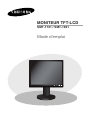 1
1
-
 2
2
-
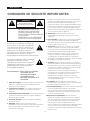 3
3
-
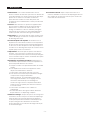 4
4
-
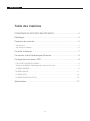 5
5
-
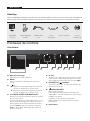 6
6
-
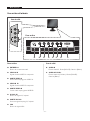 7
7
-
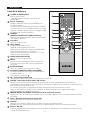 8
8
-
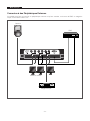 9
9
-
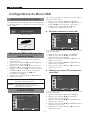 10
10
-
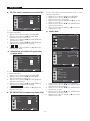 11
11
-
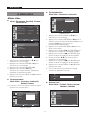 12
12
-
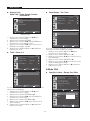 13
13
-
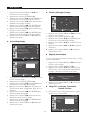 14
14
-
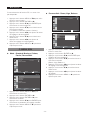 15
15
-
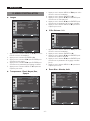 16
16
-
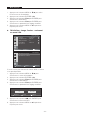 17
17
-
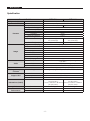 18
18
-
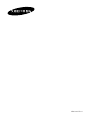 19
19
Samsung SMT-1721P Manuel utilisateur
- Taper
- Manuel utilisateur
- Ce manuel convient également à
Documents connexes
-
Samsung SMT-1721P Manuel utilisateur
-
Samsung SMT-1721P Manuel utilisateur
-
Samsung SMT-1922N Manuel utilisateur
-
Samsung SMT-1921N Manuel utilisateur
-
Samsung SMT-190DN Manuel utilisateur
-
Samsung PPM50M5HS Manuel utilisateur
-
Samsung PPM42M7HB Manuel utilisateur
-
Samsung PPM63M6HB Manuel utilisateur
-
Samsung SMT-170P Manuel utilisateur